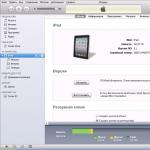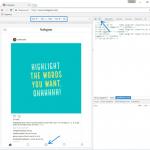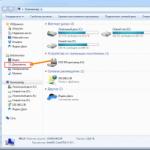Tehnologia calculatoarelor s-a dezvoltat pe scară largă în ultimii ani. În ciuda acestui fapt, rămân destul de multe dificultăți în comunicare calculator si utilizatorul. Astfel, principala problemă astăzi este procesul de instalare a programelor de control pentru un anumit dispozitiv.
Producători populari de plăci video
Nu cu mult timp în urmă, au fost dezvoltate adaptoare video pentru computere diverse firme: Trident, NVIDIA, Cirrus Logic și altele. De atunci, multe s-au schimbat, așa că în prezent cele mai relevante produse sunt produsele a două companii:
- AMD;
- NVIDIA.
Cunoscutul Intel a oferit o soluție discretă. S-a limitat la producerea de plăci video care sunt integrate în procesorul central. Este demn de remarcat faptul că produse NVIDIA mai frecvent decât AMD. Rezultă că utilizatorii întâmpină adesea anumite dificultăți atunci când folosesc plăci video de la acest producător.
Afirmația că Nvidia nu instalează, dar driverul Intel funcționează corect, este complet falsă. Când discutați acest subiect, merită să luați în considerare nivelul de distribuție a opțiunilor de la un anumit producător. Acest articol răspunde la întrebarea: de ce nu este instalat driverul Nvidia geforce? Merită să aruncați o privire mai atentă la modalitățile de a rezolva această problemă.
Corectitudine program de control
Pentru a afișa corect toate culorile în aplicații și, de asemenea, pentru a putea folosi accelerația 3D, trebuie să instalați driverul plăcii video. El este program special, care este instalat o singură dată și este capabil să asigure interacțiunea între unitățile hardware ale adaptorului video și sistemul de operare. Unul dintre motivele care afectează incapacitatea de a instala driverul plăcii video Nvidia este descărcarea programului din surse neverificate. Acestea includ tot felul de forumuri, resurse și site-uri care nu inspiră încredere.
Pentru utilizatori experimentați Astfel de drivere reprezintă o oportunitate de a crește performanța subsistemului video, precum și de a obține anumite caracteristici suplimentare, care sunt blocate în versiunile oficiale. Oamenii obișnuiți care nu au cunoștințe de programare folosesc site-uri cu o reputație proastă din cauza bonusurilor fabuloase promise pe care administratorii de resurse le folosesc pentru a-i ademeni.
Drept urmare, au o mulțime de probleme, dintre care una este că driverul Nvidia nu se instalează. Este posibil ca încercările de instalare să nu reușească. În acest caz, sunt emise mesaje despre o anumită discrepanță, erori la adresele de memorie, un driver existent etc. Pentru a evita astfel de probleme, se recomandă să descărcați programul numai de pe site-ul oficial al producătorului. Astfel, prima regula prevede ca soferul trebuie obtinut de la service-ul producatorului.
Citirea marcajelor
Utilizatorii neexperimentați devin adesea confuzi chiar și în meniu simplu Pagini de internet. Din acest motiv, ei descarcă materialul greșit de care au nevoie. Prin urmare, nu este deloc surprinzător că încercările de a utiliza alte programe se termină cu eșec. Astfel, tot felul de forumuri sunt pur și simplu pline de întrebări monotone: de ce nu este instalată Nvidia? Proprietarul unui computer sau laptop trebuie să cunoască numele detaliat al adaptorului video instalat unitate de sistem, precum și tipul de cip utilizat. Astfel de informații pot fi găsite cu ușurință pe portalul companiei de asamblare.
Două exemple merită luate în considerare. Există o placă video Asus GTX780TI-P-3GD5. Vizitând site-ul cu același nume și accesând, de asemenea, secțiunea „Computere și componente”, ar trebui să găsiți modelul prezentat. Caracteristicile sale includ crearea unui card pe un procesor video nVidia GeForce GTX 780Ti. Al doilea exemplu sugerează să acordați atenție autocolantului laptopului, care scrie: „nVidia GeForce 8400 GS”. În acest fel, numele cipului implicat este comunicat direct.
Cum să faci alegerea corectă?
Pentru a vă asigura că nu apare niciodată întrebarea de ce driverul Nvidia nu este instalat, trebuie să selectați un program care se potrivește cu cipul. Puțin mai devreme, s-a folosit principiul compatibilității inverse, care prevedea posibilitatea instalării celor mai recente versiuni pentru a suporta modele mai vechi de plăci video. Astăzi, aceasta este considerată mai degrabă o excepție decât o regulă.
Deci, pe site-ul web Nvidia, trebuie să accesați meniul „Drifere” - „Descărcați drivere”. După aceasta, utilizatorului i se va cere să citească și să completeze un tabel simplu în care trebuie să indice:
- tip;
- serie;
- familie;
— sistem de operare.
Apoi va trebui să faceți clic pe butonul „Căutare”, după care va fi afișat un link către cel mai potrivit program. Trebuie descărcat și instalat. În plus, producătorul oferă să încerce o versiune de probă a programului de control. Pașii pentru aceasta sunt similari. Adevărat, merită să urmați linkul „Versiuni beta”. Trebuie remarcat faptul că încercarea de a-l instala poate duce la erori precum „Driverul plăcii video Nvidia nu este instalat”. În acest caz, oricine are noroc. Astfel, este recomandabil să descărcați și să instalați un program care este marcat ca WHQL. Aceasta înseamnă că a trecut testul de compatibilitate. Condiția principală este să indice cu exactitate familia cipul video sau seria acestuia.
Motive pentru instalarea incorectă
În unele cazuri, chiar și informaticienii cu experiență semnificativă în spatele lor pot întâmpina probleme la instalarea Nvidia. Acest lucru se poate datora unor motive software sau hardware. Este demn de remarcat faptul că placa video discreta este instalat folosind un pieptene de contacte glisante, pentru care este prevăzut un conector special pentru placa de bază.
Conectarea se realizează folosind șuruburi sau elemente de fixare speciale. Unele carcase permit o uşoară extindere a conectorului. Pentru a face acest lucru, este suficient să atingeți accidental cablul dur care conectează adaptorul video și monitorul. Drept urmare, performanța nu dispare complet, dar apar anumite probleme în program. Acestea pot include incapacitatea de a utiliza funcții 3D, limitări paleta de culori, artefacte pe ecran care apar periodic. Există și probleme la instalarea driverului Nvidia.
Întrebări pentru compania californiană
Acei utilizatori care urmăresc îndeaproape știrile și citesc forumuri tematice sunt conștienți de faptul că Nvidia este cunoscută pentru faptul că una dintre liniile sale de cip video are un defect de fabricație. Se manifestă prin degradarea lentă a lipirii BGA. Ca urmare, placa video eșuează complet sau parțial. Datorită faptului că nu sunt multe de pierdut, majoritatea oamenilor încearcă să coacă adaptorul video în cuptor, pentru care există o tehnică specială. De regulă, este eficient și ajută la restabilirea performanței.
Adevărat, doar temporar. Durata maximă de viață a unei plăci video atunci când este utilizată aceasta metoda este de șase luni. După această perioadă, problema revine din nou. Ca urmare, instalarea driverului Nvidia durează mult sau este raportată o eroare. Astfel, problemele cu instalarea programului pot consta în defecțiuni hardware ale plăcii video sau ale altor componente. Pentru funcţionare corectă acestea trebuie eliminate.
Recomandările autorilor
Puteți testa instalarea driverului în modul forțat. Acest lucru este adevărat chiar și cu un mesaj de eroare. Va trebui să lansați pachetul de distribuție necesar cu programul, apoi să mergeți la folderul de despachetare. Când apare un mesaj despre imposibilitatea instalării, trebuie să efectuați următoarele tranziții: „Computer” - „Properties” - „Device Manager”. După aceasta, ar trebui să selectați „Adaptoare video” din lista care se deschide.
Apoi trebuie să selectați „Actualizați driverele”. Când începe căutarea, trebuie să specificați folderul în care a fost salvată distribuția. După parcurgerea acestor pași simpli, va apărea o listă de plăci video acceptate. Este suficient să indicați „Orice” și să confirmați instalarea acestuia, ignorând avertismentul. Această metodă nu este un panaceu, dar uneori face posibilă eliminarea erorilor de instalare.
Astfel, articolul răspunde la întrebarea: de ce driverul Nvidia nu este instalat și sugerează soluții la problemă.
De ce, la instalarea sau actualizarea driverelor pentru o placă video, apare o eroare care anunță că instalarea software NVIDIA a eșuat. Cum să o remediați și să instalați cu succes software-ul necesar, citiți mai jos în acest articol.
Un antivirus sau un firewall blochează instalarea
Acest lucru se aplică în special la ESET antivirus NOD32. Uneori se întâmplă să blocheze pur și simplu pachetul de instalare NVIDIA.

Pot exista mai multe moduri de a rezolva acest lucru:
- Adăugați programul de instalare la excepții.
- Dezactivați sau eliminați complet antivirusul.
- Dacă aveți un firewall activat, atunci dezactivați-l și.
După aceasta, încercați să instalați din nou software-ul. În cele mai multe cazuri, acest lucru ajută la rezolvarea problemei. Cu toate acestea, dacă aceasta metoda nu te-am ajutat, hai să mergem mai departe.
sistem de operare
Un alt motiv pentru care software-ul NVIDIA Experience nu poate fi încărcat este cauzat de întreruperi în funcționarea sistemului de operare sau erori în fișiere de sistem. Problema poate fi rezolvată prin simpla actualizare a sistemului la ultima versiune, timp în care toate fișiere deteriorate să funcționeze și capacitatea de operare a sistemului de operare va fi restabilită.
Pentru aceasta este necesar:

După finalizarea procesului, trebuie să reporniți computerul și să reinstalați software-ul NVIDIA.
Dacă problema nu este rezolvată și tot vedeți un mesaj că software-ul nu a putut fi instalat, treceți la pasul al treilea.
Reinstalarea driverelor
De asemenea, în timpul instalării, software-ul anterior poate interfera. În acest caz, se recomandă să scăpați complet de vechiul software și numai după aceea să instalați pe cel nou. Procesul este destul de simplu și chiar și un începător se poate descurca.
Pentru aceasta este necesar:

Astfel vom scăpa de această eroare.
Instrucțiuni video detaliate
Salutări tuturor, dragii mei cititori!
Motive posibile
Ca întotdeauna, înainte de a rezolva o problemă, trebuie să înțelegeți ce a cauzat-o. Este posibil ca fișierul în sine să fi fost deteriorat în timpul descărcării. Poate că a fost preluat inițial nu de pe site-ul web al dezvoltatorului, ci de pe un site terță parte, unde codul său a fost editat de un programator inept.
Dacă ați folosit o funcție în Windows care vă permite să căutați automat software, atunci cel mai probabil driverul a fost pur și simplu instalat greșit sau deloc pentru adâncimea de biți corectă. Când vine vorba de actualizarea software-ului, trebuie să înțelegi că este mai bine să faci totul încet și manual decât să stai și să rezolvi puzzle-uri mai târziu.
Este probabil ca distribuția în sine și adesea asamblarea acesteia să eșueze. Uneori au deja drivere instalate, dar nimeni nu poate garanta că se vor potrivi cu computerul dvs. De exemplu, un laptop are o placă video de la AMD mobil tip, dar driverele sunt pentru un alt model, care diferă doar prin chipset. În acest caz, va trebui să descărcați un alt ansamblu.
Definirea problemei

Dacă tocmai ați descărcat un fișier de driver, atunci cel mai probabil va da o eroare atunci când este determinată prin managerul de dispozitive din sistemul de operare. Sau, pachetul de instalare în sine arată pur și simplu un semn cu un anumit cod în timpul procesului. Acum voi enumera câteva dintre cele mai frecvente probleme.
Codul 28

În această situație, nici o repornire, nici un alt pachet software nu vă vor ajuta. Această eroare apare în principal atunci când lucrați cu plăci video integrate de la Nvidia. Problema este cunoscută de dezvoltatori, dar cardurile cu care apare această defecțiune nu mai sunt suportate de producători.
În acest caz, vă pot sfătui doar să instalați mai multe drivere versiune veche. În caz contrar, va trebui să le utilizați pe cele încorporate în Windows, dar în acest caz, nu contați pe funcționarea stabilă a dispozitivului grafic.
Cod 43
Eroarea apare imediat după instalarea lemnului de foc. În plus, dispozitivul se oprește pur și simplu.

Aceasta este o problemă cu driverul în sine. Fie este întotdeauna instalat greșit, fie fișierul este rupt. Pentru a rezolva problema veți avea nevoie de următoarele.
Intră primul către site-ul web. Apoi, completați acest tabel cu date despre dispozitivul dvs. și apăsați butonul „ căutare».

Acordați atenție imediată capacității produsului propus. Apoi, vedeți dacă dispozitivul dvs. video este pe listă. Dacă totul este în regulă, descărcați driverul.

Apoi accesați managerul de dispozitive și dezinstalați driverul cardului.

Acum accesați secțiunea panoului de control numită „ dezinstalarea și instalarea programelor" De acolo ștergeți toate programele asociate cu placa video. În caz contrar, poate provoca un accident. Următoarea descărcare de aici CC Cleaner și curățați-vă registry.

Și acum instalezi șofer nou la un laptop.
Dacă acest lucru nu ajută, atunci va trebui să dezasamblați laptopul. În ea ar trebui să găsiți placa video în sine și chipset-ul acesteia. Cel mai probabil, pasta termică de pe ea s-a uzat. Sarcina dvs. este să cumpărați unul nou și să îl înlocuiți, deoarece eroarea este probabil cauzată de supraîncălzirea dispozitivului.
Dacă totul eșuează

Nu vă alarmați dacă metodele de mai sus nu duc la un rezultat pozitiv.
Cel mai probabil, motivul constă în asamblarea strâmbă a sistemului de operare în sine. Va trebui să dezinstalați sistemul de operare.
Mai întâi trebuie să determinați ce fișiere doriți să păstrați, deoarece hard diskul va trebui formatat.
Dacă nu îl aveți împărțit în mai multe unități logice, atunci pur și simplu selectați tot ce aveți nevoie (fotografii, imagini, muzică, fișiere personale) și transferați-le în stocarea fișierelor. Se poate porni Yandex (Yandex.Disk), sau Google (Google Drive). Toate acestea sunt gratuite și nu necesită cunoștințe speciale.
Apoi descărcați o distribuție cu licență sistem de operare. După instalare descărcați driver booster. Instalează-l și rulează-l. Programul va găsi toate driverele și le va instala automat. După aceea, descărcați fișierele din stocare în șurubul dvs. și gata. Acest lucru ar trebui să ajute la rezolvarea problemei driverului în orice caz.
Dacă instalați drivere și apare o eroare, nu vă grăbiți să căutați imediat versiuni noi sau să demolați sistemul de operare. Încercați să anulați acțiunea. Acest lucru se poate face astfel.
Deschide meniul " start"și după cuvânt" Calculatorul meu» faceți clic Click dreapta soareci. Selectați un articol Control.
Apoi Device Manager.


Faceți dublu clic pe el cu butonul din stânga. În fereastra care apare, selectați „ conducător auto», « rotiți înapoi», « Bine».

Va apărea o fereastră ca aceasta în care faceți clic pe „ da».

Închideți toate ferestrele, reporniți computerul și apoi instalați drivere noi. Aceasta se numește derulare manuală a driverului.
Concluzie
Astăzi v-am spus cum puteți rezolva problema cu erorile de driver. Dacă aveți un procesor Intel, atunci instalați mai întâi driverele Intel. Acest lucru este necesar pentru ca procesorul din laptop să nu funcționeze defectuos, deoarece acesta este un dispozitiv fundamental. După aceasta, puteți pune orice lemn de foc pe fier. Este important ca cele mai importante componente să fie identificate de sistem, adică placa de baza si procesor. Apropo, vă voi oferi o listă de videoclipuri care vă vor fi utile:
Actualizarea driverelor prin driver booster
Instalarea Windows 7
Cu aceasta îmi voi lua rămas bun de la voi, dragii mei camarazi și cititori. Amintiți-vă, orice problemă poate fi rezolvată, iar majoritatea soluțiilor pot fi găsite pe blogul meu! Sper că vei împărtăși acest articol prietenilor tăi în rețelele sociale, acest lucru le poate fi de asemenea util. Abonați-vă și fiți mereu la curent cu noile materiale! La revedere, dragii mei cititori!
Nvidia este lider mondial în producția de adaptoare video pentru calculatoare personale, laptopuri și dispozitive mobile. Plăcile video de la această companie sunt populare deoarece sunt foarte compatibile cu software-ul, iar dezvoltatorii înșiși lansează actualizări la timp și în mod regulat, crescând performanța sistemului de operare atunci când lucrează cu jocuri și programe noi.
Un driver este o legătură de legătură între hardware-ul și software-ul unui computer. Avand instalat ultima editie, utilizatorul va observa o creștere semnificativă a numărului de cadre pe secundă în timp ce afișează grafică 3D și va observa pur și simplu o creștere a stabilității dispozitivului. Software-ul pentru plăci video este distribuit gratuit, trebuie doar să știți de unde să îl descărcați.
Descărcarea driverelor
Puteți descărca driverul pentru Nvidia GeForce direct de pe site-ul oficial al producătorului: nvidia.ru. Pentru a face acest lucru veți avea nevoie de:
- Deschideți orice browser de internet (Chrome, Opera, Internet Explorer) și mergeți la adresa specificată pe site-ul web al dezvoltatorului.
- Treceți mouse-ul peste prima filă și selectați elementul de descărcare din meniul derulant.
Pe pagina care se deschide, site-ul va oferi două opțiuni. Prima opțiune permite utilizatorului să aleagă independent sofer necesar pentru Nvidia GeForce prin completarea unui formular special. A doua opțiune vă permite să căutați automat versiunea necesară a programului.
Fig.2 Pentru a începe procedura căutare automată, faceți clic pe butonul „Drifere grafice” din blocul „Opțiunea 2”.Odată ce scanarea este finalizată, fișierele de instalare vor începe descărcarea. În același caz, dacă pagina nu a putut detecta adaptorul video și încărcarea driverelor Nvidia nu a început, este recomandat să specificați manual dispozitivul utilizat.
Puteți vizualiza numele plăcii video apăsând combinația de pe tastatură Tastele Windows+ X, apoi accesând calea „Manager dispozitive” -> „Adaptoare video”. Această secțiune va indica numele cardului Nvidia utilizat.
Dezinstalarea versiunii curente de software
Înainte de a instala driverul Nvidia, este recomandat să dezinstalați versiunea curentă a software-ului de pe computer pentru a evita conflictele și problemele cu versiunile anterioare ale driverelor Nvidia. Pentru a face acest lucru, trebuie să utilizați managerul de dispozitive deja menționat mai sus, precum și secțiunea standard „Programe și caracteristici” a sistemului din Panoul de control.
În primul rând, ar trebui să vizitați Panoul de control. Utilizatorul trebuie să deschidă meniul Start, să înceapă să tasteze expresia „Programe și caracteristici” pe tastatură și apoi să selecteze aceasta sectiune sisteme din rezultatele căutării.
Fig.3 Selectați secțiunea „Programe și caracteristici” din rezultatele căutăriiÎn fereastra care se deschide, ar trebui să găsiți programul de gestionare a cardurilor Nvidia și să îl dezinstalați așa cum ați face cu orice alt program.
După aceea, accesați „Manager dispozitive” și eliminați din sistem driverul actual Nvidia pentru Windows 10. Pentru a face acest lucru, trebuie să redeschideți secțiunea „Adaptoare video” și să selectați elementul „Proprietăți” din meniul contextual și apoi accesați a doua filă și faceți clic pe butonul „Șterge”. Computerul va cere confirmare și va trece la software-ul de sistem standard.
Procedura de instalare
Instalarea software-ului pentru adaptorul video are loc în mod automatși nu necesită intervenția utilizatorului. Pentru a începe instalarea driverelor Nvidia, va trebui să faceți dublu clic pe fișierul descărcat. Va apărea o casetă de dialog care vă va cere să selectați un folder temporar pentru despachetarea fișierelor de instalare, care poate fi șters fără ezitare la sfârșitul procesului de instalare.
Fig.4 Utilizare căsuță de dialog pentru a selecta un folder temporarDupă finalizare, instalarea va începe automat, a cărei durată depinde de performanța generală a computerului. Utilizatorul nu poate decât să aștepte cu răbdare până la finalizarea instalării.
De asemenea, nu este necesară configurarea suplimentară a driverelor Nvidia: laptopul le va conecta automat și va începe să le folosească. Singura excepție este Windows XP învechit, unde trebuie să reporniți computerul pentru a finaliza instalarea.
Probleme posibile
Mulți utilizatori se confruntă cu o problemă în care instalarea driverului grafic Nvidia eșuează. Pot exista două motive pentru acest fenomen:
- Deteriorarea fizică a cardului, care este exclusă în majoritatea cazurilor.
- Eroare la dezinstalarea versiunii vechi de software.
Dacă driverul Nvidia nu se instalează pe Windows 10 sau pe orice altă ediție a sistemului de operare, ar trebui să urmați din nou pașii descriși mai sus pentru a elimina versiunea veche a software-ului.
PRIVESTE FILMAREA
Asigurați-vă că computerul a trecut la drivere standard(ecranul se va întuneca o vreme și apoi va trece la o rezoluție mai mică) și abia apoi rulați programul de instalare Nvidia ferestrele driverelor 10. Problema cu mesajul „Nu s-a putut instala software-ul Nvidia” va dispărea. Acum știți ce să faceți dacă nu puteți instala software-ul nvidia și cum să instalați driverele.
Când instalează un driver de placă video, utilizatorii se confruntă cu eroarea: „Nu s-a putut instala software-ul NVIDIA”. Cum să evitați această eroare și să instalați cu succes programe NVIDIA citeste acest articol.
Reinstalarea driverului
Uneori, ceva interferează cu instalarea software-ului. Acestea pot fi fișiere terță parte sau un driver anterior. Dacă întâmpinați o astfel de eroare la instalarea software-ului NVIDIA, există 2 moduri de a rezolva problema: curățați și instalare manuală.
Sfat! Pentru a afla modelul plăcii video care este instalată pe computer, apăsați Win + R și rulați comanda dxdiag
Modelul plăcii video va fi indicat în fila „Ecran”.
Instalare curată
Descărcați fișierele de instalare a driverului pentru placa video de pe site-ul oficial NVIDIA:

Sfat! Un firewall sau un antivirus cu controale avansate de securitate poate bloca fișierele de instalare. Întoarcere setări standard protejarea sau întrerupeți-le în timpul instalării.
Instalare manuală
Dacă continuați să primiți eroarea, încercați să instalați manual driverul. Pentru aceasta:
- Dezinstalați versiunea anterioară. Accesați „Explorer” - „Dezinstalați sau schimbați un program”. Selectați „NVIDIA Driver grafic" și faceți clic pe "Șterge".

- Folosind un dezinstalator standard, eliminați programul.

- Reporniți computerul când procedura este finalizată.

- Driverul poate lăsa în urmă doar un folder gol C:\Program Files\NVIDIA Corporation
- Accesați Managerul dispozitivelor (il veți găsi în meniul contextual cauzat de clic dreapta pe Start).
- Găsiți „Adaptoare video” și faceți clic dreapta pe placa video - selectați „Actualizați driverele...”.

- Faceți clic pe „Căutați drivere pe acest computer” și selectați folderul în care l-ați despachetat la pornire (de obicei, unitatea C:\NVIDIA). Faceți clic pe Următorul.

- Asteapta cateva minute.